(GenK.vn) - Trong bài viết này, tôi có 09 lời khuyên và thủ thuật từ kinh nghiệm sử dụng Android mà có thể giúp cải thiện vài điều có thể gây khó chịu cho bạn đọc.
Cho dù bạn là một người mới dùng Android và muốn thử tất cả các tùy chọn có sẳn mà bạn nhìn thấy trên màn hình hoặc bên trong cài đặt hệ thống Android, đôi lúc vài tùy chọn mà bạn vô ý nhấn vào có thể gây vài khó chịu cho bạn trong lúc sử dụng thiết bị.
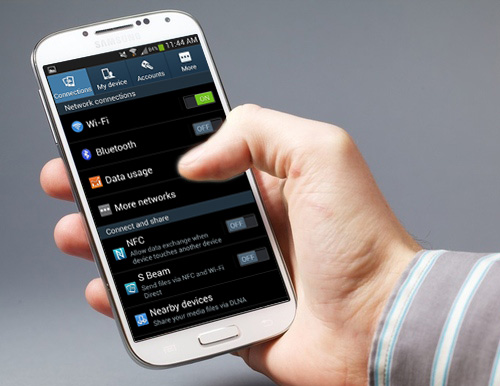
Trong bài viết này, tôi có 09 lời khuyên và thủ thuật từ kinh nghiệm sử dụng Android mà có thể giúp cải thiện vài điều có thể gây khó chịu cho bạn đọc. Một số bước thao tác có thể khác đôi chút vì có sự thay đổi về phiên bản nhưng về cơ bản có thể giống nhau. Mời bạn đọc tham khảo.
1. Vô hiệu hóa thông báo của ứng dụng
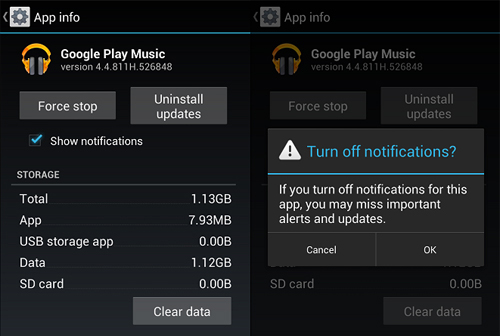
Một số các thông báo từ các ứng dụng có thể gây hao pin cho thiết bị, và đôi lúc cũng gây khó chịu cho người dùng trong lúc thao tác như chơi game chẳn hạn. Nếu đang sử dụng Jelly Bean 4.1, bạn có thể tắt chúng bằng cách
- Nhấn và giữ vài giây vào thông báo
- Nhấn chọn App Info và bỏ đánh dấu ở tùy chọn Show Notifications > Ok để lưu lại
2. Vô hiệu hóa dữ liệu di động
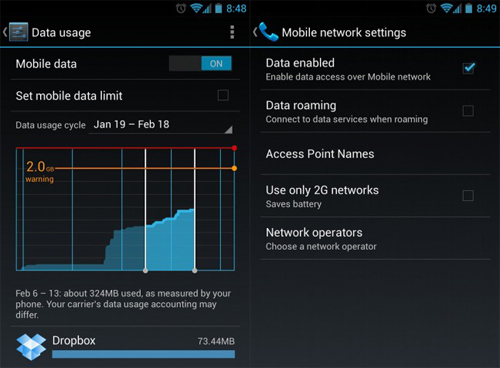
Bất cứ khi nào bạn không sử dụng kết nối mạng, bạn nên vô hiệu các dữ liệu di động để tránh việc hao pin và trừ tiền thuê bao. Bạn có thể tắt bằng cách:
- Truy cập Settings > Data Usage
- Chuyển từ ON sang OFF ở tùy chọn Mobile data
3. Thiết lập giới hạn dữ liệu di động
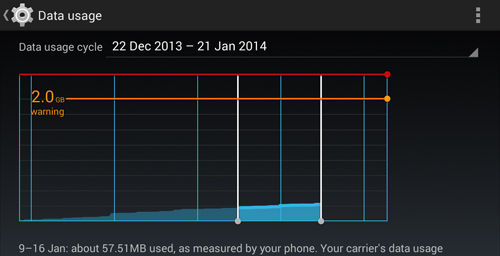
Nếu bạn sử dụng dữ liệu theo mạng bằng hình thức tháng thì bạn nên đặt giới hạn để dễ theo dõi lượng dữ liệu mà mình sẽ sử dụng trong tháng. Bạn có thể thực hiện thiết lập này bằng cách:
- Truy cập vào Settings > Data Usage
- Thiết lập giới hạn dữ liệu bằng cách kéo đường màu cam theo hạn mức mà bạn cho phép sử dụng hàng tháng
- Thiếp lập chu kỳ sử dụng dữ liệu hàng tháng từ khi bắt đầu đến kết thúc.
Bạn sẽ được cảnh báo khi bạn đạt đến giới hạn bạn đã thiết lập. Lưu ý rằng việc sử dụng dữ liệu theo dõi điện thoại của bạn có thể thay đổi một chút so với theo dõi của nhà cung cấp.
4. Thêm nhiều tài khoản Google
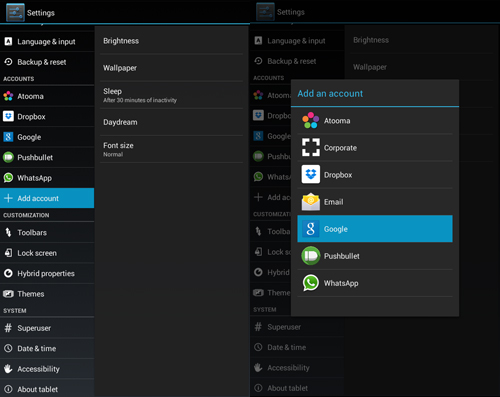
Bạn phải cần một tài khoản Google để sử dụng một điện thoại Android nhưng thể thể bạn không biết là bạn có thể thêm nhiều hơn một tài khoản Google trên thiết bị Android của mình. Đây là điều khá tiện lợi nếu bạn sử dụng nhiều tài khoản cho một số dịch vụ của Google. Để thêm nhiều tài khoản Google vào thiết bị Android, bạn làm như sau:
- Truy cập Settings > Add account
- Nhấn chọn Google và New hoặc Existing Google
- Sau khi thêm, hãy chọn những tùy chọn cần đồng bộ là xong.
Lặp lại các bước trên để có thể thêm nhiều tài khoản khác nữa
5. Vô hiệu hóa việc tự động cập nhật ứng dụng
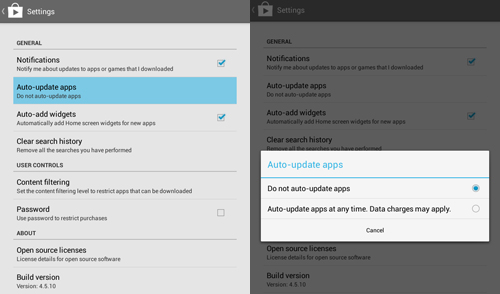
Việc tự động cập nhật ứng dụng có thể gây ảnh hưởng đến tài khoản sử dụng kết nối mạng của bạn nếu bạn không để ý. Vì thế, bạn nên tắt nó đi nếu sử dụng các kết nối có trả phí, và hãy mở nó khi có kết nối Wifi chẳn hạn. Bạn có thể làm việc này bằng cách:
- Truy cập Play Store > Settings
- Nhấn Auto-update apps
- Nhấn Do not auto-update apps.
6. Kiểm tra cập nhật phiên bản Android
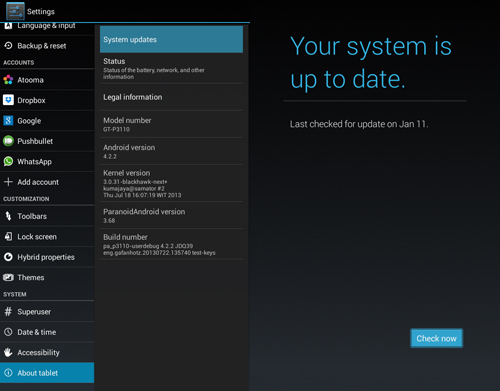
Đối với người dùng Android đang sử dụng ROM stock, bạn nên kiểm tra thường xuyên các cập nhật cho phiên bản Android mình đang dùng bằng cách:
- Truy cập Settings > About phone/tablet
- Nhấn System updates
- Nhấn Check now
7. Thay đổi ứng dụng mặc định
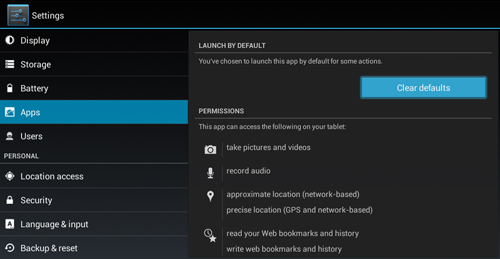
Nếu bạn đã cài đặt một số các ứng dụng mà mình cho là cần thiết và luôn dùng nó thay vì các ứng dụng mặc định của Android, bạn có thể thay thế các ứng dụng mặc định bằng chúng với các bước sau:
- Truy cập Settings > Apps
- Lướt sang phải để xem All tab
- Nhấn chọn các ứng dụng muốn loại bỏ mặc định
- Nhấn Clear defaults.
8. Vô hiệu ảnh động
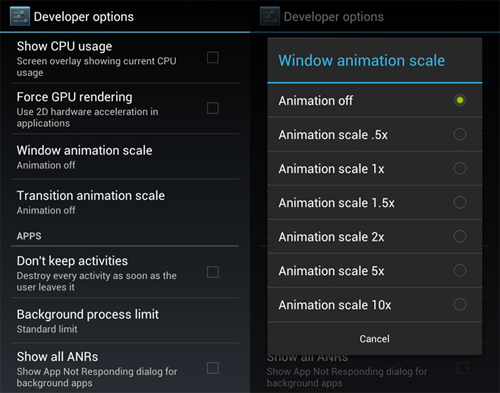
Đây là một mẹo làm thế nào để làm cho thiết bị Android của bạn chạy mượt mà hơn một chút bằng cách vô hiệu hóa hình ảnh động. Bạn thực hiện bằng cách:
- Truy cập vào Developer Options từ Settings hoặc About device
- Nhấn chọn Window animation scale
- Nhấn Animator Off
9. Tắt tính năng tự động kiểm tra chính tả
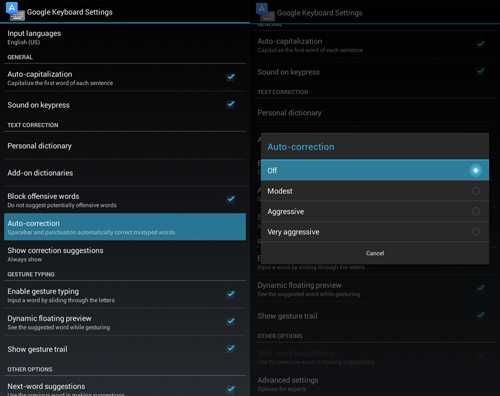
Thực sự thì đây là thiết lập đầu tiên mà người viết sẽ tắt khi sử dụng Android. Bạn có thể tắt bằng cách:
- Truy cập Settings > Language & input
- Nhấn vào biểu tượng cài đặt bên cạnh bàn phím mà bạn sử dụng. Ví dụ Google Keyboard
- Nhấn Auto-correction
- Nhấn OFF
NỔI BẬT TRANG CHỦ

Cận cảnh độc quyền Galaxy S25 Edge trực tiếp tại Mỹ: Phiên bản siêu mỏng của Galaxy S25 Ultra
Galaxy S25 Edge đã có màn ra mắt đầy bất ngờ, mặc dù chưa chính thức được bán ra.

Đây là Galaxy S25 Ultra: Galaxy AI tiếng Việt “như con người”, thiết kế mới với viền màn hình siêu mỏng, chip Snapdragon 8 Elite for Galaxy, giá từ 33.9 triệu đồng
